كيفية استخدام ميزات Safari المختلفة على iPhone X
Miscellanea / / August 05, 2021
ROM مخصص | سيانوجين مود | تطبيقات أندرويد | تحديث البرامج الثابتة | MiUi | كل مخزون ROM | نظام Lineage OS |
Safari هو متصفح الويب الأصلي لشركة Apple والمتوفر في جميع أجهزتهم. المتصفح سريع وذكي ويحتوي على الكثير من الميزات لمساعدة المستخدمين على التصفح بالطريقة التي يريدونها. لكن معظم مستخدمي iPhone يعرفون القليل عن الميزات ، وينتهي بهم الأمر في الغالب إلى عدم الحصول على أقصى استفادة منها. على الرغم من وجود تطبيقات أخرى تابعة لجهات خارجية ، عندما يتعلق الأمر بـ iPhone ، يميل معظم الناس إلى التمسك بمتصفح Safari نفسه. اقرأ هذه المقالة لمعرفة كيفية استخدام ميزات مختلفة من Safari على iPhone X.
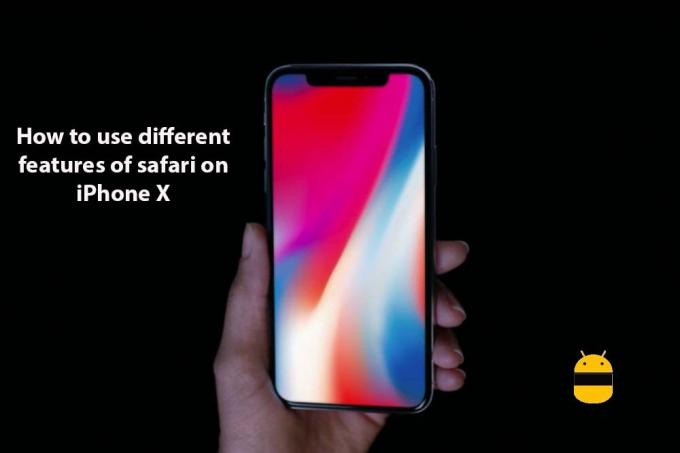
جدول المحتويات
-
1 خطوات استخدام ميزات مختلفة من Safari على iPhone X
- 1.1 كيفية وضع إشارة مرجعية أو حفظ صفحات الويب
- 1.2 كيفية جعل iPhone يقرأ المحتويات
- 1.3 كيفية تقييد البحث التاريخ
خطوات استخدام ميزات مختلفة من Safari على iPhone X
يستمر مستعرض Safari في التحسن وتهدف Apple إلى جعله كذلك. هناك الكثير من الميزات الرائعة المتوفرة في رحلات السفاري لتجربة تصفح أفضل للمستخدمين. ستوضح لك هذه المقالة القليل منها وكيفية القيام بذلك.
كيفية وضع إشارة مرجعية أو حفظ صفحات الويب
يعد هذا خيارًا منقذًا للحياة ويجب استخدامه حتى في أبسط عمليات التصفح. بالنسبة لشخص يستمر في تصفح الإنترنت ، فإن تذكر الروابط سيكون أمرًا صعبًا حقًا ، لذا فإن أفضل ما يمكنك فعله هو وضع إشارة مرجعية أو حفظ صفحات الويب. خطوات القيام بذلك في متصفح Safari هي:
- افتح متصفح Safari
- انتقل إلى صفحة الويب التي تريد وضع إشارة مرجعية عليها
- اضغط على زر المشاركة في وسط الشريط السفلي
- اضغط على إضافة إشارة مرجعية أو إضافة إلى المفضلة
كيفية جعل iPhone يقرأ المحتويات
إذا كنت قارئًا كسولًا ، فيمكنك جعل المتصفح يقرأ صفحة الويب بالكامل نيابة عنك. تحتاج إلى تمكين خيار شاشة التحدث لجعل ذلك ممكنًا. خطوات تمكين هذا هي:
- أفتح الإعدادات
- اضغط على عام
- اضغط على إمكانية الوصول
- اضغط على الكلام
- التبديل على شاشة التحدث
عند تمكينه ، يمكنك التمرير من الأعلى باستخدام إصبعين عند التواجد على صفحة ويب لبدء القراءة.
كيفية تقييد البحث التاريخ
يوفر Safari خيار بحث خاص لا يخزن أي سجل بحث. خطوات تمكينه هي:
- افتح Safari
- اضغط على خيار الصفحات من الركن الأيمن السفلي
- اضغط على الخيار الخاص للتبديل بين تشغيل التصفح الخاص وإيقافه
آمل أن يكون هذا الدليل مفيدًا في الفهم كيفية استخدام ميزات مختلفة من Safari على iPhone X. إذا كان لديك أي استفسارات أو ملاحظات ، فيرجى ترك تعليق أدناه.

![كيفية تثبيت Stock ROM على BLU Life Max [ملف البرامج الثابتة / Unbrick]](/f/9eb333461c51f2af9b27f553892dd36c.jpg?width=288&height=384)

![كيفية تثبيت Stock ROM على Walton Primo F9 [ملف فلاش البرامج الثابتة]](/f/f8f47fcfd6b55dc1b35e894af6c20983.jpg?width=288&height=384)